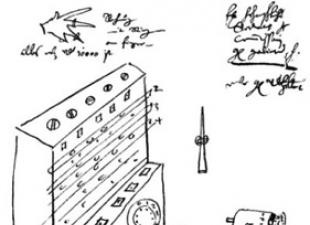Лексикон
Идентификатором каждого пользователя в системе является аттестат . Аттестаты существуют нескольких видов.
- Аттестат Псевдонима - новый зарегистрированный пользователь или пользователь не предоставивший документы, удостоверяющие личность. Такой аттестат накладывает ряд ограничений на деятельность в системе.
- Формальный аттестат выдается пользователю после заполнения на сайте центра персонализации паспортных данных, ИНН, адреса электронной почты и мобильного телефона. Это базовый аттестат для всех полноправных пользователей системы.
- Персональный аттестат - выдается в результате сличения живого пользователя на соответствие поданным документам, в личном присутствии уполномоченного представителя Системы. Этот сертификат гарантирует надежность пользователя и дает доступ к некоторым дополнительным функциям, например, возможность брать кредиты.
WMID - это уникальный номер учетной записи пользователя системы, который выдается при регистрации. Любой человек, зарегистрированный в WebMoney, может иметь больше одного WMID (второй, третий и т.д.) для различной деятельности (для этого потребуется повторно проходить регистрацию), но все WMID объединяются в один аттестат пользователя.
Внутри каждого WMID пользователь может открыть кошельки . Кошелек - это счет, на котором могут храниться учетные единицы системы. Кошельки бывают разных видов, в зависимости от валюты. Например, в Украине все официальные операции должны производиться с кошельками U-типа (WMU), что соответствует украинской гривне. Каждый пользователь может сделать хоть 10 U- кошельков (так же, как и любых других), если ему так удобно для ведения учета расходов («за телефон», «за хостинг», «за коммуналку» и т.п.).
С понятием «кошелек» не следует путать Кипер , который иногда тоже называют электронным кошельком. На самом деле, кипер - это не кошелек, а средство доступа к вашему WMID с привязанными к нему кошельками и хранящимися на них учетными единицами (грубо говоря, денежными средствами).
Если вы решили завести свой «волшебный» кошелёк на WebMoney, вам необходимо пройти регистрацию.
Регистрация в системе
Для того, чтобы зарегистрироваться в системе, нужно зайти на главную страницу и кликнуть по ссылке Бесплатная регистрация .

Система перебрасывает пользователя на страницу регистрации start.webmoney.ru . Здесь нужно указать номер вашего мобильного телефона, по которому Система проверит, не регистрировались ли вы раньше.

Если вы впервые регистрируетесь в WebMoney, перед тем, как войти в систему, придется последовательно пройти несколько шагов регистрации: ввод персональных данных (приготовьте паспорт и ИНН), проверка e-mail и проверка мобильного телефона. На e-mail вы получите номер вашего WMID с краткой справочной информацией о Системе, а на мобильный придет SMS с кодом для подтверждения регистрации.

Ваш первый Кипер
Каждый непроверенный новый пользователь, без истории платежных операций, по соображениям безопасности получает доступ для работы с Системой только через Keeper Mini (другое название «WebMoney Кошелек») - средство авторизации при помощи логина и пароля.

Сегодня у каждого современного человека, помимо обычного кошелька, есть несколько виртуальных, которые, как правило, более долговечны, универсальны и нередко гораздо лучше защищены. Всем этим характеристикам соответствуют электронные кошельки WebMoney, которые позволяют легко и просто совершать расчеты между людьми, находящимися в разных уголках мира, оплачивать покупки и услуги, выводить средства и пополнять счета в рублях и валюте различными способами. Не так давно при регистрации в системе WebMoney для управления WMID стал использоваться Mini. В связи с этим у некоторых пользователей произошла путаница с понятиями, что же такое WMZ/WMR-кошельки, а что - WMID. О том, в чем разница между ними, как создавать и первое, и второе, мы расскажем в статье. А еще научим тому, как правильно пользоваться WM-кошельком.
WMID и WM-кошелек: в чем разница
Начнем с самого начала, а именно с регистрации в системе. После прохождения этой процедуры зарегистрированному пользователю присваивается WMID. Это идентификатор участника, который представляет собой последовательность из 12-ти цифр. Она является адресом данного конкретного человека в системе WebMoney. Его можно называть своим контрагентам, если такая информация требуется (например, для проверки аттестата или др.). Эта информация не является секретной, но и не может использоваться для совершения расчетов. Для этих целей и нужен кошелек. Именно на него передаются средства, и с него может быть осуществлен вывод денег одним из множества способов.
WM-кошелек и его виды
Что значит WMR-кошелек? Это реквизит для учета титульных знаков, зарегистрированный в рамках идентификатора (WMID). Под знаками здесь понимаются имущественные права, являющиеся эквивалентами денег. Так, для рублей или долларов открывается WMR или WMZ-кошелек соответственно. Для другой валюты он будет иметь другие обозначения: WMU - для украинских гривен, WMB - для белорусских рублей, WME - для евро. Также существуют кошельки для средств, эквивалентных золоту, цифровой валюте bitcoin, а также специальные типы, предназначенные для учета выданных кредитов и собственных долговых обязательств. При этом каждый пользователь может иметь в рамках WM Keeper Mini только по одному виду каждого кошелька. Среди русскоязычных пользователей наиболее популярными являются два из них - это WMR и WMZ.

Как узнать номер кошелька WMR, если вы уже зарегистрированы в системе? Как и в случае WMID, номер кошелька состоит из 12-ти цифр, а перед ними стоит буква, обозначающая валюту: R - для рублей, Z - для долларов. Его можно увидеть в личном кабинете в разделе "Кошельки". Здесь представлен список всех имеющихся у вас WM-кошельков, их номера и информация о балансе.
WebMoney?
Если вы только собираетесь зарегистрировать WMR-кошелек (или любой другой, в зависимости от требуемой валюты), то нижеприведенная инструкция будет для вас полезна. Для этого нужно уже иметь свою учетную запись в системе.
- Вам необходимо зайти в WM Keeper Mini и ввести свои данные: логин (или WMID) и пароль.
- Далее открываете раздел "Кошельки" и нажимаете "Добавить новый".
- Вам будет предложено выбрать нужный тип. Как вы уже знаете, WMR-кошельки создаются для средств, эквивалентных рублям. Если вас интересует другая валюта, выберите соответствующий ей тип.
- Затем необходимо ознакомиться с условиями пользовательского соглашения, принять их и нажать кнопку "Создать".
- Если вы все сделали правильно, то увидите оповещение об успешном создании нового кошелька.
Теперь вам станут доступны различные инструменты управления средствами на кошельке. О них мы поговорим далее.

WMZ/WMR-кошельки и их использование
С помощью электронного кошелька WebMoney вы можете совершать различные платежи в Интернете. В личном кабинете вы найдете информацию о том, какие действия доступны для управления средствами на вашем счету. Среди них:
- пополнение и вывод денег с кошелька;
- оплата товаров и услуг;
- погашение кредитов;
- переводы средств на кошельки других пользователей;
- обмен титульных знаков и др.
Пополнение и вывод средств с WM-кошелька
Для вывода средств и пополнения счета можно воспользоваться одним из многочисленных способов:
- банковская карта;
- банковский перевод;
- денежный/почтовый перевод;
- обменные пункты;
- виртуальная карта и другие.
Для того чтобы легко и быстро совершать переводы с WM-кошелька на банковскую карту, ее необходимо сначала привязать. В дальнейшем для перевода нужно будет лишь выбрать соответствующую команду, указать сумму, и деньги перейдут с кошелька на карту или наоборот.

Перевод денег другим пользователям и оплата покупок
WMR-кошельки могут использоваться для расчетов с покупателями, исполнителями и заказчиками. При этом важное значение имеет валюта операции. Так, вы не можете со своего рублевого кошелька на долларовый счет контрагента. Помимо самостоятельного перечисления средств, есть и другой товаров/услуг - выставленные счета. Информация о счетах к оплате имеется в одноименном разделе в вашем личном кабинете. Будьте внимательны при работе с ними, так как некоторые мошенники рассылают подобные счета всем пользователям подряд, а те по невнимательности их оплачивают.
Для того чтобы совершить какую-либо операцию по переводу денег или оплате с использованием средств WM, необходимо ввести номер WMZ/WMR-кошелька, реквизиты платежа (сумму, счет) и получателя. Заранее получите у контрагента всю необходимую информацию. Некоторых интересует вопрос о том, как узнать WMR-кошелек. WebMoney такую информацию не предоставляет. Сделать это по фамилии или каким-то другим способом не получится, так как данные сведения можно получить только от самого владельца. Поэтому перед совершением платежа попросите его предоставить эти данные.

Оплата покупок с WebMoney Merchant
Если вы совершаете покупку, то оплатить ее можно, воспользовавшись сервисом Merchant от WebMoney. Осуществляется эта услуга с сайта продавца. Вы выбираете интересующий вас товар/услугу, указываете в качестве способа оплаты WM-деньги и следуете инструкциям. При этом понадобится ввести номер мобильного телефона, привязанный к вашему кошельку, пин-код (будет отправлен на указанный номер), а затем уже в открывшемся Web Merchant Interface пароль для доступа к счету (указывается в целях безопасности платежа). Процедура эта безопасная, но все же будьте внимательны, понимая и проверяя все совершаемые шаги.
Заключение
WMZ и WMR-кошельки дают широкие возможности своим владельцам по проведению расчетов в Интернете, оплате осуществлению переводов, а также выводу и вводу средств на свои WM-счета различными способами. Это современный и надежный инструмент, делающий простыми и легкими как внутри страны, так и за ее пределами.
Одна из главных проблем, с которыми сталкивается человек, работающий на дому (он может , заниматься графическим дизайном или создавать сайты), - вывод средств в «реальную» среду. Если заказчик, заботясь об удобстве исполнителя, сразу переводит деньги на карточку, особенных проблем не возникает: достаточно прийти в отделение банка или подойти к банкомату и получить свой доход. Если же прямых переводов не предусмотрено, фрилансеру придётся создать электронный кошелёк, на который и будут поступать заработанные средства; в дальнейшем их можно вывести на карту.
Одна из популярнейших в мире платёжных систем - Вебмани; завести кошелёк в ней, в том числе и для жителей России, можно совершенно бесплатно. Как создать кошелёк в системе WebMoney и что понадобится для регистрации, будет подробнее рассказано далее.
Что нужно для создания кошелька Вебмани?
Поскольку Вебмани - это платёжная система, работающая в режиме онлайн, логично будет предположить, что для того, чтобы бесплатно создать в ней кошелёк, пользователю, зарабатывающему или чем-то иным, понадобится любая достаточно мощная электронно-вычислительная машина (персональный компьютер или ноутбук; также регистрацию можно пройти на смартфоне), подключённая к Интернету. Кроме того, по условиям самого сервиса WebMoney посетителю сайта, живёт он в России или за рубежом, необходимо быть обладателем сотового номера любого действующего в его стране оператора. А чтобы получить возможность переводить средства на банковскую карту или счёт, понадобится ещё и отправить системе отсканированное изображение документа, удостоверяющего личность (для россиян это обычно паспорт).
Важно : перед началом регистрации пользователю не помешает удостовериться в наличии стабильного соединения с Интернетом; впрочем, если он специализируется на , имеющегося канала, скорее всего, хватит и для совершения нескольких несложных операций на сайте Вебмани. Система не слишком требовательна к скорости подключения, однако постоянные перебои и перспектива потратить на относительно несложный процесс полчаса-час вряд ли обрадуют будущего владельца кошелька.
Итак, чтобы бесплатно создать электронный кошелёк в системе WebMoney, нужно иметь:
- компьютер или ноутбук;
- стабильное подключение к Интернету;
- номер любого сотового оператора, зарегистрированного в России.
Имея на руках всё необходимое, можно приступать к процедуре регистрации; она довольно проста и не отнимет много времени.
Как завести кошелёк Вебмани - пошаговая инструкция
Чтобы бесплатно завести электронный кошелёк в системе WebMoney, с которого в дальнейшем можно будет снимать деньги, жителю России потребуется:
- Перейти на сайт международной платёжной системы по ссылке wmtransfer.com . С большой вероятностью по умолчанию загрузится англоязычная главная страница.

- Чтобы переключиться на русский, посетителю сайта понадобится, прокручивая колёсико мыши, пролистать страницу «до упора» вниз и в левом углу найти небольшой прямоугольник с английским флагом и надписью English.

- Вызвав щелчком левой клавишей мыши выплывающий список, посетитель сайта Вебмани может выбрать родной язык, кликнув по соответствующей надписи.

- Подождав обновления страницы, будущий хозяин кошелька WebMoney может приступить к регистрации, нажав на одноимённую жёлтую кнопку в верхнем правом сегменте окна.

- На первой странице формы регистрации пользователю будет предложено ввести в единственном редактируемом поле свой сотовый номер, на который впоследствии придёт SMS с кодом подтверждения действия. Указав телефон, посетитель сайта может, чтобы перейти к следующему этапу, кликнуть по расположенной чуть ниже оливковой кнопке «Продолжить».

- Если номер, указанный будущим владельцем кошелька, уже зарегистрирован в платёжной системе WebMoney, на следующей странице ему будет предложено несколько вариантов развития событий — от использования другого телефона до удаления номера из системы. Оптимальным вариантом является промежуточный - «Продолжить регистрацию на указанный номер». По этой ссылке и следует щёлкнуть левой клавишей мыши.

- Далее посетителю сайта, решившему использовать тот же номер, предстоит сделать ещё один выбор - как именно его использовать: с перезаписью данных или для восстановления доступа к кошельку.

- Если номер в системе ранее не был зарегистрирован, пользователь сразу попадёт на следующую страницу формы, минуя описанные в предыдущих пунктах этапы. На новой странице потребуется указать:
- дату, месяц и год рождения;
- действующий адрес электронной почты;
- контрольный вопрос и ответ для него (необходимы для последующего восстановления данных).

- Далее, не покидая страницы, будущий владелец кошелька может отказаться от информационной рассылки Вебмани, сняв галочки в двух верхних чекбоксах, и должен дать согласие на обработку персональных данных, прочтя условия и поставив галочку в нижнем. Теперь он может, вновь нажав кнопку «Продолжить», перейти к следующей странице. Если же посетитель хочет скорректировать ранее внесённые сведения, ему следует воспользоваться расположенной левее кнопкой «Вернуться».

Важно : согласие на обработку персональных данных - непременное условие регистрации в системе. Если посетитель сайта не поставит соответствующую галочку, завести кошелёк на Вебмани он так и не сможет.

- На новой странице, всё ещё относящейся ко второму этапу создания кошелька, пользователю будет предложено ещё раз проверить предоставленные платёжной системе сведения. Если всё правильно, ему следует кликнуть по кнопке «Продолжить»; если данные нуждаются в исправлении - нажать на уже знакомую кнопку «Вернуться».

- На третьем этапе регистрации, как ясно из его названия, почти состоявшемуся обладателю кошелька потребуется верифицировать ранее указанный сотовый номер, введя в единственном текстовом поле пятисимвольный одноразовый пароль, пришедший в SMS, и нажав кнопку «Продолжить».

- Регистрация почти завершена. Осталось на последней странице формы задать свой пароль (чем длиннее и надёжнее он будет, тем лучше), пройти защиту от роботов, вписав в нижнем поле код, и нажать на расположенную ниже синюю кнопку «ОК».

- Отлично! Пользователь закончил регистрацию в платёжной системе Вебмани; теперь, на главной странице личного кабинета, сервис предложит ему завести первый кошелёк - рублёвый, долларовый, в евро и даже .

- Чтобы приступить к созданию кошелька, следует кликнуть мышью по надписи «Да» во всплывающем окне или просто нажать на любую из плашек «Добавить» в верхней части страницы.

- Во всплывающем окне, которое по непонятной причине привязано к нижней левой четверти экрана, пользователю будет предложено выбрать тип кошелька, кликнув по нему левой клавишей мыши.

- Следующий шаг - прочитать соглашение по работе системы с финансами, поставить галочку в чекбоксе и кликнуть мышью по кнопке «Продолжить».

- Кошелёк успешно создан. Аналогичным путём пользователь может добавлять новые (в любой поддерживаемой Вебмани валюте), а также прикреплять виртуальные платёжные карты.

Теперь, нажав на выбранный кошелёк, пользователь может пополнить счёт, вывести деньги на карту или запросить средства в долг.

Лимиты, ограничения и правила пользования кошельком
В системе WebMoney существует несколько статусов пользователя, или аттестатов, различающихся по способу подтверждения и функциональности личного кабинета.
Рядовым пользователям доступны следующие варианты:
- псевдоним;
- формальный аттестат;
- начальный;
- персональный;
- продавец.
Наибольшая сумма, которая может храниться на рублёвом кошельке WebMoney, составляет:
- для аттестата псевдонима - 45 тысяч рублей;
- для формального аттестата - 200 тысяч рублей;
- для начального - 900 тысяч рублей;
- для персонального - 9 млн рублей;
- для аттестата продавца - 9 млн рублей.
Лимиты (месячный, недельный и дневной) на перевод и снятие средств с рублёвого кошелька Вебмани для жителей России:
- для аттестата псевдонима - 90, 45 и 15 тысяч рублей;
- для формального аттестата - 200, 200 и 60 тысяч рублей;
- для начального - 1800, 900 и 300 тысяч рублей;
- для персонального - 9, 9 и 3 млн рублей;
- для аттестата продавца - 9, 9 и 3 млн рублей.
С правилами пользования кошельками в платёжной системы Вебмани пользователь может ознакомиться при создании нового счёта, а также воспользовавшись богатым справочным аппаратом WebMoney. Основное условие - не применять систему для совершения противоправных действий; если владелец кошелька действует в рамках закона, пользование сервисом вряд ли доставит ему неудобства.
Повысить свой аттестат и получить новые возможности можно, пройдя процедуру идентификации личности: загрузив сканы паспорта, используя учётную запись на сайте Госуслуги или любым другим предлагаемым системой способом.
Подводим итоги
Чтобы завести кошелёк в платёжной системе Вебмани, необходимо зарегистрироваться на сайте, используя сотовый номер, указав адрес электронной почты и некоторые другие личные данные. После подтверждения пользователь окажется на главной странице личного кабинета, где и сможет создать свой первый кошелёк.
Здравствуйте, мои дорогие читатели блога. На связи как всегда Галиулин Руслан. Сейчас всё чаще у людей появляется необходимость принимать платежи онлайн, на виртуальный счет.
Вне зависимости от того, работаете ли вы в сети, желаете оплатить определённые услуги фрилансера или вам просто стоит получить/отправить разовое перечисление, вебмани самый лучший и надежный вариант, проверенный временем. Потому многие задаются вопросом, как открыть кошелек вебмани.
Для начала необходимо перейти по следующему адресу: http://www.webmoney.ru/ Нажмите кнопку "Регистрация" в верхнем правом углу. Заметьте, все данные, которые вы вводите должны соответствовать действительности. Система не приемлет ложной информации.
Шаг №1 . Заполняем анкету нового аккаунта. Тут я бы советовал писать свои реальные данные для дальнейшей работы и во избежание проблем с получением наличных денег с электронного кошелька.

Шаг №2 . Теперь после того как активируете свой основной номер мобильного телефона можно приступать к заполнению своей анкеты.

Шаг №3 . Если все нормально и данные введены правильно нам необходимо просто нажать продолжить и следовать инструкциям. Первым этапом защиты кошелька станет подтверждение своей почты путем иввода полученного кода в форму ниже.

Шаг №4 . Вторым этапом мы должны подтвердить владение номером мобильного телефона, на который придет проверочный код для подтверждения регистрации. Учтите, что для смены в будущем номера необходимо будет иметь доступ к почте и самому мобильному.

Шаг №4 . Проверка всех данных и завершение регистрации. Нам необходимо будет придумать свой пароль и ввести его в форму, а также проверочный код системы.

После того, как регистрация в webmoney совершится, вы сумете авторизоваться в системе под своей почтой и паролем или же просто ввести свой WMID (так называемый ID кошелька).
Основные способы управления платежной системой
Keeper Standard (Mini) . Это самый обычный сайт-кошелек, который работает на смартфонах, планшетах и всех компьютерах. Чтобы войти нужно ввести в соответствующие поля пароль и логин. По ссылке https://mini.webmoney.ru можно войти также через профиль Вконтакте, Facebook и других соц.сетей. Именно в Keeper Standard вы попадете сразу после создания счета.
Keeper WebPro (Light) . У этого сайта возможностей больше. Сюда можно входить с помощью логина и пароля или используя персональный цифровой сертификат.
Keeper WinPro (Classic) . Программа для операционной системы Windows. Вход совершается через секретный ключ доступа. Его можно хранить на защищенном сайте E-NUM или в файле.
Keeper Mobile . Простое и удобное приложение для смартфонов.
Как открыть кошелек webmoney
Продолжим нашу начальную регистрацию в WebMoney Keeper Standard. После авторизации выберите раздел меню "Финансы" - вкладку "Кошельки" и нажмите значок плюса. В открывшемся подменю выберите "Создать кошелек". После чего, вы будете перенаправлены во вкладку "Создать новый кошелек", где вам нужно определиться с типом счета и поставить галочку, принимая условия соглашения. После остается только кликнуть на кнопку «Создать». Для начала вы можете создать webmoney wmr.
Примечание: Типов счетов много, каждое сокращение значит определенную валюту. WMR это русские рубли, такой счет может использовать житель России. WMZ используют для покупки и оплаты товаров в долларах США. WME это электронные деньги в валюте Евросоюза, евро. WMU соответствует украинским гривнам. WMB - это белорусский рубль. WMK можно пополнить с помощью казахстанских тенге. WMG является распиской, которая говорит о том, что у предъявителя в хранилище лежит биржевое золото. WMX и наоборот. Таким образом, в WebMoney есть все основные электронные валюты и несколько реальных.
После создания вы получите соответствующее уведомление, например, "WMR-кошелек был успешно создан!"
Номер ваших электронных денег, который необходимо запомнить для пополнения, находится в левом столбце "Финансы". В зависимости от выбранной валюты, будет меняться начальная буква, пример рублёвого WMR-кошелька: R37238815****.
Первый этап пройден. Теперь вы знаете, как открыть кошелек webmoney. Но сразу предупредим вас о том, что сейчас на вас действует ряд финансовых ограничений, потому что вы не подтвердили свою личность, а говоря языком Webmoney - вы не аттестованы.
Как получить аттестат Webmoney начальный и формальный
Вебмани имеет систему аттестатов с разными правами. После ответа на вопрос, как открыть кошелек вебмани, нужно задуматься об аттестатах. После регистрации пользователь получает аттестат Псевдонима с минимальными возможностями. Главный вопрос - как получить начальный аттестат webmoney? В псевдониме запрещен вывод и ввод крупных сумм, есть лимит на количество переводов и многие другие ограничения. Для активной работы со счетами лучше получить Формальный аттестат.
Для этого нужно загрузить цветной скан первого разворота паспорта и представить его администрации. Аттестаты более высокого уровня не нужны большинству пользователей системы. Но людям, которые занимаются бизнесом с помощью электронных денег, пригодится Начальный или даже Персональный аттестат. Их выдают при личной встрече с Персонализатором. Первый стоит 3-4 доллара, второй - 12-13. Купить аттестат вы можете и онлайн. Для тех людей, которые хотят зарабатывать на системе, есть отличный вариант - аттестат продавца webmoney.
После того, как вы получите аттестат, узнаете, как открыть кошелек webmoney и авторизуетесь в можно начинать серьёзно работать.
Как пополнить кошелёк вебмани
В настоящий момент способов пополнения webmoney и очень много. Пользователю нужно только понять, желает ли он пополнить счет:
- C банковской карты в онлайне;
- С помощью платежных терминалов;
- Через интернет-банкинг;
- Через другие электронные деньги;
- Со счета мобильного телефона;
- Передавая гаранту на хранение;
- Через банковское отделение;
- С помощью денежный перевод;
- Почтовым переводом;
- Предоплаченными картами и ваучерами;
- Через банкомат;
- Банковским переводом;
- С помощью обменного пункта WebMoney.
Каждый из перечисленных вариантов имеет свои плюсы и минусы. Главный недостаток - комиссия, взымаемая за пополнение. Она может составлять от 0% до 12,5 % . Самый выгодный способ пополнения, который доступен для всех валют - это перечисление денег с другого прикрепленного электронного счета, например, Яндекс.Денег или Qiwi. Комиссия в этом случае составляет 0% , Деньги приходят мгновенно. Выходит, вы вполне можете пополнить без комиссии.
С нулевой комиссией счет также можно пополнить с помощью ваучеров или предоплаченных карт. Иногда комиссии нет в обменных пунктах Webmoney, но чаще она достигает 4%. Перевод на электронный счет с банковской карты может быть бесплатным в рублях, гривнах и тенге, только идет он до суток. Самая большая комиссия изымается при пополнении через мобильный телефон. С тысячи рублей может 120 может снять, как комиссию.
Пополнение вебмани через банкомат
Подойдите к банкомату и нажмите на пополнения Вебмани. В банкоматах часто есть раздел «Электронные деньги», там вы его и найдете. Чаще всего есть выбор между пополнением долларового счета и счета официальной валюты вашей страны. Выберите валюту. В поле для ввода, которое появится на экране, введите номер своего кошелька или телефона. Внесите купюры. Комиссия терминала заранее показана на экране. Не выбрасывайте чек, пока не придет уведомление о пополнении счета или пока вы не удостоверитесь в зачисление средств в личном кабинете.
В том случае, если средства не были зачислены на ваш счёт в течении суток, вам необходимо обратиться к администрации помещения, где размещён банкомат для выяснения причин и возвращения средств. Вы можете также позвонить по телефону, который написан на чеке или около банкомата.
Как перевести деньги с webmoney на карточку
Пополнение карточки через виртуальные деньги - самый быстрый и выгодный способ их получить. Если у вас формальный уровень аттестата и выше, вы сможете это сделать. Для перечисления средств перейдите на страницу финансов и выберите «Вывести» со значком бумажного самолетика. В выпадающем меню появится выбор между прикрепленным кошельком, банковской картой или любой картой в рублях.
То же действие совершается при нажатии «Вывести средства».
Выберите любую карту в рублях. Появится странице, на которой нужно ввести номер карты, сумму и выбрать кошелек, с которого спишутся средства.
Самый надежный способ подтверждения - через смс. Нажмите «Ок». Вас перенаправит на страницу, где нужно будет ввести код, полученный в смс. После ввода операция совершится. Деньги чаще всего приходят мгновенно.
Перевод с webmoney на сбербанк
Два главных условия для того, чтобы удачно совершить перевод денег : наличие формального аттестата и 2-3 дней. Когда средства нужны срочно, стоит воспользоваться многочисленными обменниками. Если имеется аттестат нужного уровня или выше, карта и время, авторизуйтесь на Webmoney Банкинг, сервисе вебмани для операций с помощью банковских карт.
Там перейдите в раздел «Вывести» и выберите валюту, а потом способ вывода. Вы имеете возможность сделать банковский перевод, погасить кредит или совершить почтовый перевод. Нажмите «Вперед». Если вы раньше уже пользовались этой услугой, вам легче будет воспользоваться сохраненным шаблоном. Если вы делаете перевод впервые, нажмите «Новые реквизиты».
Введите Банковский идентификационный код (БИК). После система автоматически заполнит поле «Банк получателя», вам останется только ввести номер расчетного или другого счета получателя. Остается только ввести сумму, которую вы хотите получить. В поле «Отдадите WMR» система автоматически посчитает, сколько денег снимется вместе с комиссией. Согласитесь, с договором компании и нажмите «Вперед». Если желаете, сохраните шаблон пополнения.
Перевод с Яндекс деньги на Webmoney
Яндекс.Деньги - это виртуальные деньги, которые также и осуществить переводы с виртуального счета. Между такими счета и легко сделать прямую интеграцию, после чего станет возможно перечисление средств с вебмани на яндекс и обратно. Следуйте инструкции:
- Перейдите по адресу: https://banks.webmoney.ru/#
и авторизуйтесь в вашем аккаунте.
Создайте аккаунт в Яндекс.Деньгах и авторизуйтесь, - В аккаунте вебмани перейдите в раздел "Сервис привязки счетов" и кликните на Яндекс.Деньги.
Выберите рублевый кошелек, напишите номер счета в Яндекс.Деньгах и нажмите кнопку "Продолжить". - Скопируйте код привязки, который вы получите. Он пригодится для дальнейшего подтверждения операции. Подтвердить привязку нужно в течение 48 часов, в ином случае будет необходимо начинать всё с нуля.
- Откройте сайт Яндекс.Деньги , кликните по балансу и найдите сообщение о привязке. Пройдите по ссылке и введите код привязки, который вы сохранили ранее.
- После этого в Яндекс.Деньгах в разделе "Настройки" появится нужный раздел с прикрепленным счетом. А в WebMoney, в разделе "Кошельки", появится панель "Яндекс.Деньги".
Чтобы вывести деньги на Яндекс, вам понадобится только выбрать прикрепленный счет на главной странице вебмани и в странице, которая появится, ввести сумму.
Вот и полный ответ на то, как открыть кошелек вебмани. В целом, сделать это просто. Самая сложная часть - получение аттестата, но если у вас дома есть цветной принтер, то и с ней проблем не будет. Все остальные функции легко усвоить.
Надеюсь материал был полезен и советую подписаться на новостную рассылку моего блога. До скорых встреч.
- ;
- .
С уважением, Галиулин Руслан.
Здравствуйте, уважаемые читатели. Сегодня мы с вами зарегистрируемся в системе WebMoney (Вебмани) и создадим электронный кошелек. Хочу сразу вас уверить в том, что процедура заведения электронного кошелька очень проста, и вы в этом сейчас сами убедитесь.
В первый раз я задумался о необходимости заиметь электронный кошелек несколько лет назад сразу после оплаты моего первого домена второго уровня . Мой первый сайт тогда крутился еще на бесплатном хостинге . Мне предлагалось на выбор множество способов оплаты: при помощи различных электронных кошельков типа Яндекс.Деньги или Вебмани (которых у меня тогда не было), при помощи банковских карт (зарплатную карту в интернете светить не хотелось, а завести новую опять же обычно стоит денег), при помощи мобильного (бешеная комиссия). Среди способов оплаты также была оплата через Сбербанк. Комиссия меньше, чем при оплате через мобильный, но мне пришлось ножками идти в ближайшее отделение и простоять очередь для оплаты. Более того, оплата регистратору поступила только на следующий день. После этих мучений я поставил перед собой цель совершить следующую оплату чего либо в интернете (покупка/продление домена или оплата хостинга) с кошелька Вебмани.
У меня возникло два вопроса:
- Как завести электронный кошелек Вебмани. Эта статья как раз об этом, читайте ниже.
- Как закинуть деньги на Вебмани кошелек. Оказалось, что деньги на кошелек можно легко закинуть через банкомат моего банка, в котором заведена моя зарплатная карта или через Банк-онлайн без комиссии.
Итак, давайте же приступим к созданию кошелька.
Чтобы создать кошелек Вебмани нам нужно сначала зарегистрироваться в этой системе. Для этого заходим на сайт WebMoney и жмем на кнопку Регистрация , расположенную в правом верхнем углу.
На следующей странице у нас есть выбор: зарегистрироваться как физическое лицо или как юридическое лицо.
Вебмани предлагает нам по умолчанию зарегистрироваться как физическое лицо, мы так и сделаем. В поле ниже нужно указать номер своего мобильного телефона в международном формате без плюсика в начале, например, 79191234567, где 7 - это код страны (Россия, в данном примере), 919 – код оператора (МТС в данном примере), 1234567 – семизначный номер вашего мобильного.
На указанный номер в дальнейшем будут приходить СМС с кодом подтверждения перед проведением денежных операций (оплата счетов с кошелька, вывод средств с кошелька и пр.)
Итак вбиваем номер, жмем на кнопку Продолжить и попадаем на страницу ввода персональных данных.
Форма достаточно длинная. Давайте разберем первую часть формы Персональные данные :
Поля Фамилия , Имя и Отчество указывайте именно так, как они у вас прописаны в вашем паспорте с точностью до буквы.
Ниже в разделе Фактическое местонахождение в поле Страна выбираем из выпадающего списка свою страну (например, Россия), в поле Город указываем свой город, а в поле Адрес указываем улицу, дом и квартиру вашего проживания.
Ниже в разделе Паспортные данные заполняем поля:
- Серия и номер паспорта – заполняем в точности как в вашем паспорте;
- Дата выдачи паспорта – дата выдачи также указана в вашем паспорте;
- Государство, выдавшее паспорт – выбираем из списка, в моем примере Россия;
- Кем выдан паспорт – указываем код подразделения или наименование органа, выдавшего паспорт. Эти данные также есть в вашем паспорте.
Ниже в разделе Контактная информация указываем свой e-mail и, при желании, адрес вашего интернет сайта.
- Контрольный вопрос
- Ответ на вопрос
- Дополнительный e-mail
Эти данные вам понадобятся в случае утери доступа к вашему кошельку или утери доступа к основному почтовому ящику.
После заполнения всех полей формы жмем на кнопку продолжить. Система предложит вам еще раз проверить все введенные данные.


На последней странице вам нужно будет придумать пароль. Пароль придумайте как можно длиннее и сложнее, чтобы в нем присутствовали не только строчные, но и заглавные буквы, а также цифры и спецсимволы.
Поздравляю, вы зарегистрировались в системе WebMoney.
После того как вы войдете в систему используя в качестве логина ваш e-mail, номер сотового или wmid (который вам выслали по почте) вам сообщат, что у вас не создано ни одного кошелька и предложат сразу создать кошелек.
Перечислю основные типы кошельков:
WMR –кошелек для Российских рублей;
WMZ – долларовый кошелек;
 zobiki.ru С чего начать свое дело - Информационный портал.
zobiki.ru С чего начать свое дело - Информационный портал.